
Photoshop — это, без сомнения, лучшее и самое мощное программное обеспечение для редактирования фотографий в мире. Им пользуются все профессиональные фоторедакторы, а также многие люди, увлекающиеся фотографией. Вы можете взять несколько снимков и превратить их в шедевры с помощью PS.
Содержание
Прежде чем начать, вы должны знать, что, в отличие от большинства других инструментов редактирования, Photoshop использует дюймы, а не пиксели в качестве единицы измерения по умолчанию. Если вы новичок в Photoshop или еще не знакомы с некоторыми параметрами, это руководство покажет вам, как превратить дюймы как единицы измерения в пиксели.
Как превратить дюймы в пиксели в Adobe Photoshop
Неважно, новичок вы или ветеран редактирования фотографий, вы можете предпочесть работать с пикселями вместо дюймов в Photoshop. Это изменение может оказать большое влияние на вашу визуализацию и улучшить ваши изображения.
Настройки Photoshop по умолчанию в порядке, но некоторые из них просто не подходят. Это относится и к единице измерения по умолчанию в PS, которая, как было сказано выше, установлена в дюймах. Вы можете изменить линейку в Photoshop с дюймов на пиксели, зайдя в настройки программы.
Чтобы изменить дюймы на пиксели в Photoshop, выполните следующие действия:
- Откройте Photoshop на компьютере.
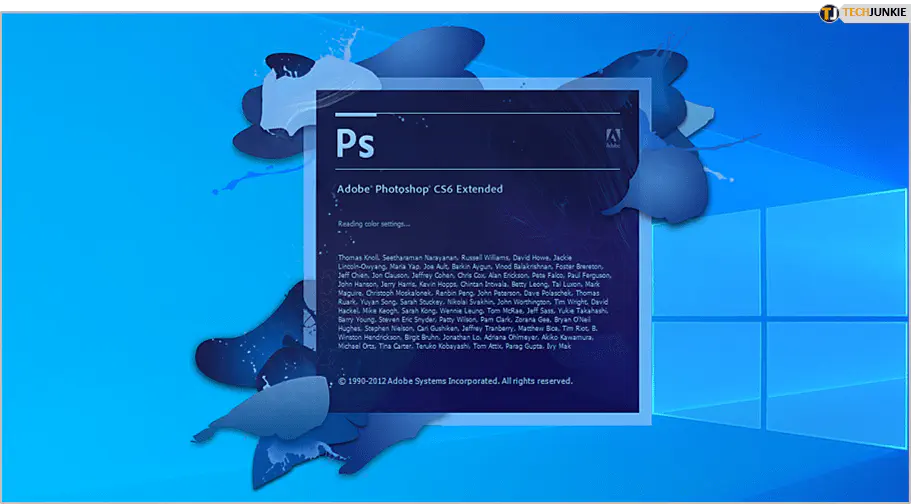
- Нажмите на Edit в левом верхнем углу окна,
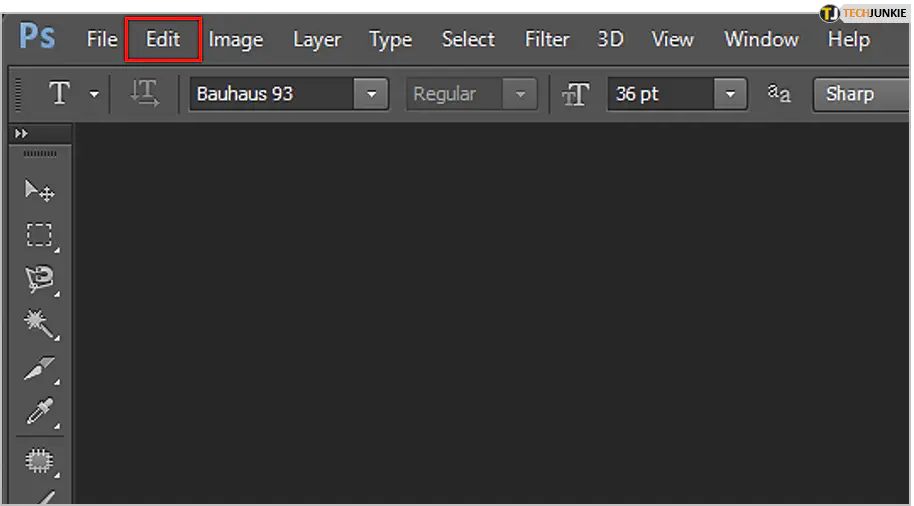
- Прокрутите вниз до Preferences и наведите на него курсор.
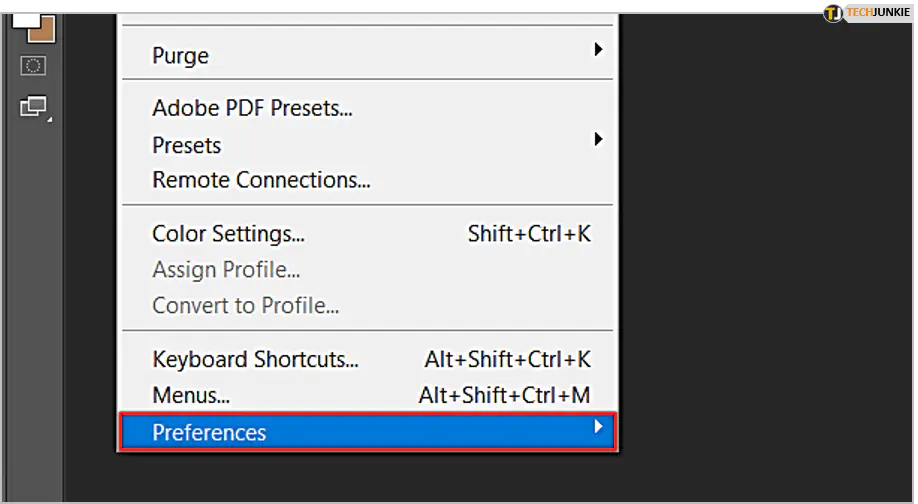
- Теперь найдите Units & Rulers, который должен быть в середине выпадающего меню. Нажмите на эту опцию.
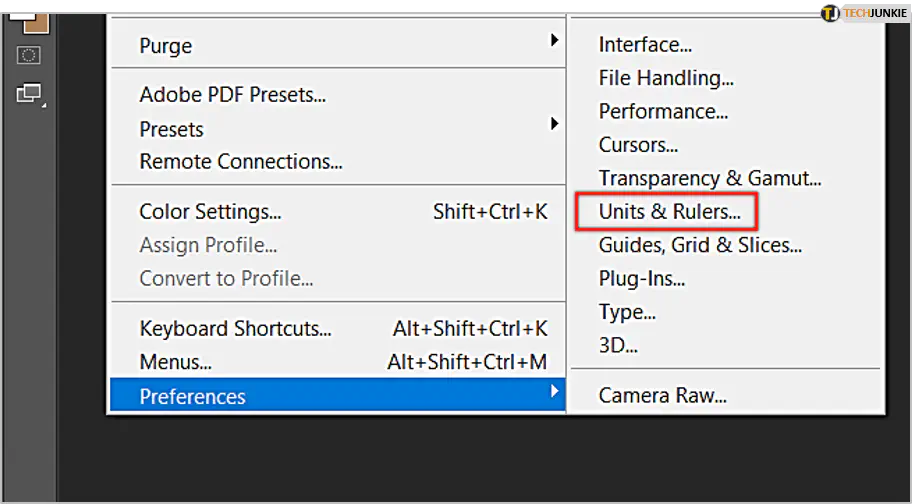
- На вкладке Единицы вы должны увидеть Линейки в качестве первой опции сверху. Дюймы будут предварительно выбраны, поэтому нажмите на них и измените значение на Пиксели.
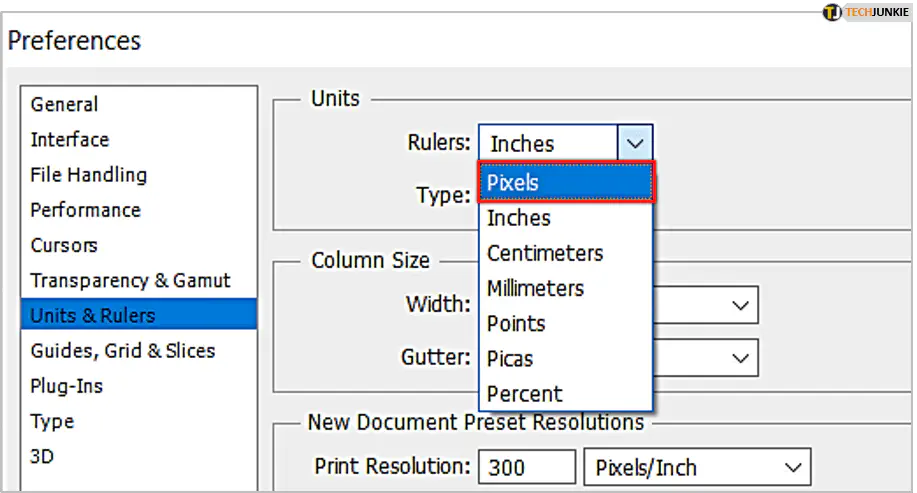
- Подтвердите изменения, нажав OK.
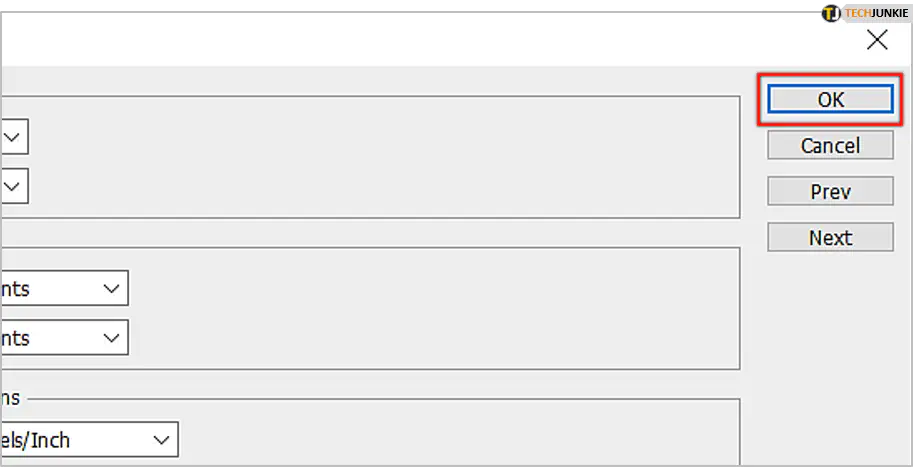
Вы увидите изменения, когда наведете курсор на изображение, добавленное в Photoshop. Сначала вы увидите дюймы, которые являются единицей измерения по умолчанию, а после изменения размеры будут измеряться в пикселях.
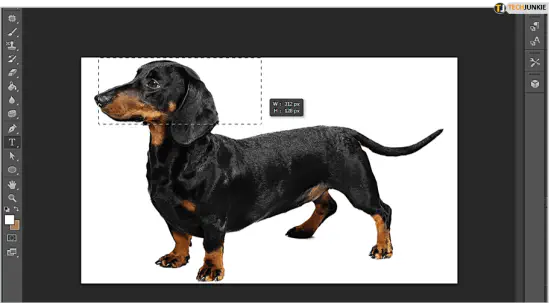
Больше о пикселях и разрешениях в Photoshop
Знаете ли вы, что пиксели — это сокращенно элементы изображения? Это единицы, из которых строятся все цифровые изображения. Когда вы смотрите на фотографию нормального размера, вы не можете заметить пиксели. При увеличении масштаба можно заметить отдельные пиксели изображения. При достаточном увеличении можно заметить, что изображение состоит из множества крошечных блоков. Это и есть пиксели.
Под размером изображения понимается общее количество пикселей в изображении, учитывающее как высоту, так и ширину изображения. Вы можете проверить размер изображения в Photoshop в меню Изображение. Он показывает, из скольких строк пикселей состоит изображение (высота) и из скольких пикселей состоит каждая из этих строк (ширина).
В верхней части окна размера изображения отображаются размеры. Если размеры отображаются в другой единице измерения, вы можете изменить ее на пиксели прямо здесь. Для этого нужно нажать на маленькую стрелку рядом с надписью Размеры и выбрать пиксели из выпадающего меню.
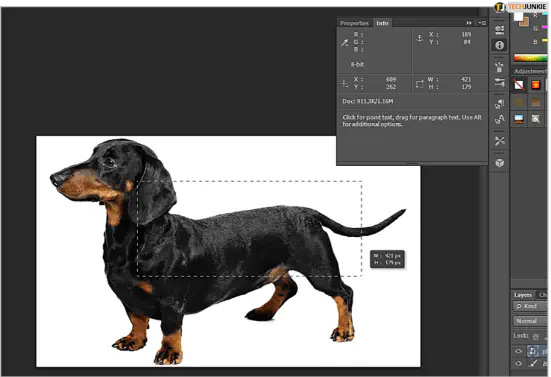
Разрешение изображения и размер файла
В дополнение к ширине и высоте, вы также увидите разрешение изображения прямо под этими двумя параметрами в окне Размер изображения. Разрешение показывает, сколько деталей содержит растровое изображение, и измеряется в пикселях на дюйм, или ppi.
Изображения с высоким разрешением позволяют получать высококачественные печатные изображения. Разрешение становится выше по мере увеличения количества пикселей на дюйм. Когда вы изменяете разрешение изображения, его высота и ширина изменяются соответственно, сохраняя те же данные изображения.
Размер файла зависит от размеров изображения в пикселях. Изображения с большим количеством пикселей имеют большую детализацию, но это происходит за счет объема памяти. Поэтому можно сказать, что разрешение изображения — это компромисс между размером файла и качеством изображения.
Пиксели повсюду
Как видно из этой статьи, изменение единиц измерения с дюймов на пиксели в Photoshop очень полезно и не требует больших усилий.
Некоторым художникам проще работать с пикселями, чем с дюймами, особенно если они не из США и не привыкли к дюймам. Аналогично, вы также можете поменять единицы измерения на сантиметры, миллиметры или другие единицы, которые вы предпочитаете использовать.
Вы опытный пользователь Photoshop или новичок в редактировании фотографий? Какие единицы измерения вы предпочитаете использовать в Photoshop? Сообщите нам об этом в комментариях ниже.
YouTube видео: Изменение единиц измерения с дюймов на пиксели в Adobe Photoshop
Вопросы и ответы по теме: “Изменение единиц измерения с дюймов на пиксели в Adobe Photoshop”
Как изменить количество пикселей в Фотошопе?
Полезные советы1. Шаг 1. Выбрать в меню редактора Adobe Photoshop команду Image - Image Size. 2. Шаг 2. Выбрать (внизу окна) Resample Image, если необходимо сохранить размеры изображения (Document Size). 3. Шаг 3. Ввести в поле Resolution новое значение разрешения (например, 300). 4. Шаг 4. Нажать кнопку OK.
Где в Фотошопе единицы измерения?
Выберите Photoshop > «Установки» > «Единицы измерения и линейки» или щелкните линейку, удерживая клавишу «Control», и выберите новую единицу измерения из контекстного меню (в Mac OS).
Как в Фотошопе посмотреть размер в пикселях?
Делаем выделение и открываем панель Histogram. Там есть пункт: Pixels, количество выделенных пикселей.
Как изменить шкалу измерения в Фотошопе?
Настройка шкалы измеренийДля настройки шкалы измерений документа используйте инструмент «Линейка». Для часто используемых шкал измерения можно создавать стили шкал измерения. Стили добавляются с помощью подменю «Изображение» > «Анализ» > «Задать шкалу измерений».
Сколько пикселей в 1 см фотошоп?
300 точек на дюйм (2,54 см). Таким образом получается в одном сантиметре примерно 118 точек.
Как рассчитать размер изображения в пикселях?
Умножьте ширину и высоту напечатанного изображения в дюймах на 300 пикселей. В результате получается 2400x3000 пикселей, что является разрешением изображения, которое необходимо для печати изображения 8x10 с разрешением 300 пикселей на дюйм.











